|
カテゴリー
リンク集
|
14,997位(前回 14,972位) ※2025/12/15時点

ツール 評価 :  2.8 (評価数 : 1,130) 2.8 (評価数 : 1,130)
ゼロパケット ブラウザ/画面メモツール。リンク先の保存も可能
価格 : 無料
アプリサイズ : -
| 
|
(評価数)
1,140
-
-
-
-
1,130
-
-
-
-
1,120
評価数とランキング順位の推移
1,130
1,130
1,130
1,130
1,130
1,130
1,130
1,130
1,130
1,130
12/12
12/13
12/14
12/15
12/16
(順位)
14.8K
-
-
-
-
14.9K
-
-
-
-
15K
|
情報取得日 : 2025/12/16
開発者 : xdenichi
動作条件 : 8.0 以上
ダウンロード数 : 100,000以上
バージョン : 3.0.7
ストア更新日 : 2023/5/5
|
|
|
ゼロパケット ブラウザ/画面メモツール。リンク先の保存も可能のスクリーンショット
スクリーンショット
ゼロパケット ブラウザ/画面メモツール。リンク先の保存も可能の説明
アプリの説明
【概要】 ・ガラケーの画面メモ機能をスマホで再現! ・サイトを一括保存して後からオフラインでも見ることができるアプリです。 ・1ページだけでなく、リンク先も保存が可能。 ・電車など電波が届かないところでのニュースチェックに役立ちます。 ・「タグ機能」を利用すれば目的のページをラクラク探すことができます。 ・オフライン閲覧、リンク先保存時間を指定しての自動更新など全機能が無料で使えます。 【便利機能】 ・リンク先を保存したい場合は、タイトルを長押し⇒ページ設定⇒保存ページの範囲で設定してください。 ・指定した時間に保存した画面を最新化する事ができます。例えば、毎朝7:00ころに起きるとします。この場合、毎朝6:30から自動更新するようにしておくと、朝起きるころには画面が自動更新されてます。しかも充電しながら更新するので、スマホの電池が足りない方にはとってもおすすめです。 ・ダウンロードしすぎて、目的のページを探せないって方は、タグ機能をお使いください。
タグ機能を使うとカテゴリ別に分類できるので、目的のページをラクラク探すことができます。フォルダ機能の強化版です。
【仕組み】
電波の届くところであらかじめホームページを保存しておくことによって、電波が届かない場所でホームページが見れます。
【使い方】
①ブラウザを起動し、保存したいページを開きます。
②ブラウザのメニューから、[その他]→[ページを共有]→[ゼロパケット ブラウザ]を選択します。
③ゼロパケット ブラウザを起動し、保存したページを見ます。
④保存したページを新しくしたい場合は、一覧画面の[すべて更新]ボタンを押します。
⑤リンクページを保存する場合は、[ページ設定]→[保存ページの範囲]で設定してください。
【できないこと】
・ログインが必要なホームページは見れません。技術的には可能ですが、通常ログインが必要なページは個人情報が含まれているため、個人情報保護法の観点から敢えて対応しておりません。
・YouTubeには対応しておりません。
・PC向けのホームページはデータ量が多いため、完全に再現できない場合があります。スマートフォン向けのホームページが得意です。
・フラッシュ(Adobe Flash)を含むぺージにはしていません。
【メイン設定について】
・一覧の表示順
一覧の表示順を変更したい時に使います。初期値は登録順です。
・Wi-Fi接続限定
パケット使用量を節約したい方の設定です。パケット接続が発生する操作を行うと警告します。ただし完璧なチェックでないので、無いよりはマシという気持ちで使ってください。
・全データ削除
全てのデータを削除する時に使います。バックアップデータも削除するのでご注意ください。
【自動更新の設定について】
・自動更新を有効にする
チェックONにすると、指定した時間になると自動的にインターネットに接続して、保存したホームページを最新化します。
・時間
自動更新する時間を指定します。
・繰返し
自動更新する曜日をチェックONにします。
・タグ
自動更新するタグを指定します。自動更新したいページと自動更新したくないページがある場合、この機能を使うと実現できます。
※Wi-Fi時に自動更新が失敗する場合、以下の設定を確認ください。
設定 → Wi-Fi → 詳細設定 → スリープ時のWi-Fi接続 → 使用する
【ページ設定について】
・タイトル
一覧に表示するタイトル名です。好きなタイトルへ変更する事ができます。
・保存ページの範囲
初期値は「指定ページのみ」です。「リンクの深さ1」「リンクの深さ2」「リンクの深さ3」にすると、指定ページからリンクしている同一サイトのページも保存します。ただし保存時間が長くなります。
・キャッシュサイズ
保存容量の最大サイズを指定します(サイズはあくまでおおよそです。多少超える場合もあります)。保存したページ内の画像が表示されない場合、このサイズを大きくすると表示される場合があります。
・タグ
カテゴリ別に分類できます。タグにはフォルダと同等の機能があることに加えて、1ページに複数のタグを付けられるというメリットがあります。
・ユーザーエージェント
iPhoneで見た場合はiPhone用の画面、PCで見た場合はPC用の画面を表示するサイトに限り、この設定を変更するとそれに対応した画面になります。端末別の画面を用意していないサイトや、PCとスマホでURLが違うサイトの場合は、この設定を変更しても何もかわりません。
・保存ページのロック(Ver2.1.8)
保存ページをロックすると、当該ページの更新・削除・キャッシュクリアを禁止します。
【保存したページについて】
保存したページを見ている最中に画面右上のメニューボタンを押すと以下の事ができます。
・ページ設定
ページ設定画面を呼び出します。
・共有
このページを共有します。
・ブラウザ
保存元のページをブラウザで開きます。
【タグの編集について】(Ver2.1.8)
一覧画面の「(タグ編集)」を押して、タグ編集画面へ移動します。タグ編集画面では、タグの追加/タグの名前の変更/タグの削除/タグの設定ができます。
タグは10個まで追加できます。タグの表示順の変更は今のところできません。
・タグの追加
「新しいタグを追加する」ボタンを押します。
・タグの名前の変更
変更したいタグを長押しします。
・タグの削除
削除したいタグを長押しします。
・タグの設定
設定したいタグを押しします。
ゼロパケット ブラウザ/画面メモツール。リンク先の保存も可能のユーザーレビュー
ユーザーレビュー
- 星2評価:2020/03/24更新 ☆5→☆2に変更。保存したページを閲覧すると、メイン設定のWi-Fi接続限定にしても、モバイル通信が発生する。これでは「ゼロパケット」ではない。Wi-Fi接続限定を解除し、no root firewallでモバイル通信をブロックすると、保存したページは途中までしか表示されず、Wi-Fi環境下でしかで閲覧出来ない
投稿者:Googleユーザー
- 星1評価:Android10で使っています…が、アップデート(アイコン変更)後からは、保存できない、保存したページも見られない、ブラウザにも飛べない、削除もできない…とつまり何も動作しないアプリになってしまいました。 端末何世代お世話になったでしょう… 是非また使えるようになるのを期待しています。
投稿者:ミニオン
- 星5評価:何年も使わせてもらってます!個人的神アプリです!複数選択して削除とかロックとかタグ編集とか出来たら管理が楽だと思います(・∀・) 更に、バックアップをオンラインストレージに直接保存なんて出来たら嬉しすぎて昇天します(*´∀`) 作者さんを応援したいので有料版とか出していただけたら…
投稿者:Googleユーザー
|
|
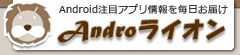
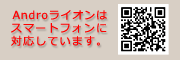
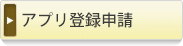

 RSS
RSS


